Spket IDE使用jQuery自動提示
Spket IDE是網路上知名的JavaScript與XML編輯器,有許採用jQuery或ExtJS工具庫的開發者都很喜歡使用Spket,而我在找尋理想的JavaScript IDE的時候,也來安裝Spket IDE來使用看看。
自動提示(Code Assist)是IDE中很重要的功能之一,效果就如上圖一樣,讓程式設計師在撰寫程式的時候,自動帶出相關的字詞,不僅減少程式設計師打字的工作量,也能夠避免輸入錯誤語法的人為失誤。然而似乎不少Spket IDE的使用者不清楚如何使用jQuery或ExtJS的自動提示功能,不僅Skpet IDE官方網站上有文字與影片(簡體字?)的說明之外,Google中搜尋Spket IDE的介紹中也幾乎都是在教怎麼配置Profile。
然而我照著教學上面的方法來做,卻始終帶不出jQuery的自動提示。找尋許多資料之後,終於在Spket IDE的論壇中發現了解決方法,因此想說在此整理一下,給有需要的朋友們一個引路。
環境敘述
Spket IDE可以作為plugin安裝在eclipse系列 3.2.x的IDE當中,而我是使用Aptana Studio 2,這是使用eclipse 3.5.2為基礎的IDE,也一樣可以安裝Spket IDE。而作業系統是Windows 7 64位元。
用網站安裝無效
原本我是使用eclipse的Install Software,連到Spket IDE的網站 http://www.spket.com/update 去下載1.6.18版本來安裝,但是這個版本似乎有問題,所以安裝之後仍然無法順利使用。
手動下載Plugin並安裝
根據論壇的說法,我將我的Skpet IDE安裝以及jQuery Profile配置的方法整理如下:
- 先安裝eclipse系列的IDE編輯器,例如Aptana Studio 2。
- 下載com.spket.js_1.6.18.jar (SkyDrive備份)。
- 將com.spket.js_1.6.18.jar放置到eclipse安裝目錄底下的「plugins」資料夾。以Aptana Studio 2來說,就是「D:\Program Files\Aptana Studio\plugins\com.spket.js_1.6.18.jar」(因為我把Aptana安裝到D磁碟分割去了)
- 開啟eclipse,沒有錯誤訊息的話,應該就是安裝完成了。
接著是配置jQuery Profile:
- 打開「Window > Preferences」:
- 左邊導覽列中,找到「Spket > JavaScript Profiles」,然後點選右上角的「New」以建立新的Profile:
- 輸入Profile名稱,你看得懂就好,那就設定為「jQuery」吧。
- 現在Profiles裡面多了一個剛剛建立的jQuery Profile,選擇他並點選右邊的「Add Library」:
- 在選擇Library的下拉式選單中,選擇「jQuery」,然後按下ok完成:
- 接著要加入jQuery的檔案,請點下右方的「Add File」:
- jQuery的檔案最好是附加上說明的詳細版本,而不是一般使用的min版本,這樣在自動提示的時候才會把方法的說明也一併帶出來。在此推薦使用阿良翻譯的jQuery 1.3.2文件 (SkyDrive備份),請解壓縮之後選擇裡面的「jquery-1.3.2-jsdoc-Spket-profile.js」即可。
- 完成後,選擇左方jQuery的Profile,並按下右邊的「Default」,讓Spket IDE把這個Profile作為預設的環境。
儘管他們的版本號都是1.6.18,可是論壇上面的jar似乎比較正確。安裝正確的版本之後,不僅可以顯示jQuery的自動完成提示,也可以開啟Profile Explorer來查詢可用JavaScript語法。如下圖:
結語
儘管總算讓Spket IDE可以讀取jQuery的自動提示了,但是對於自己寫的程式,Spket IDE依然是不會弄出自動提示。接著我要繼續研究怎麼讓我寫的程式加入Spket IDE的自動提示中,如果這點可以做到的話,那麼Spket IDE就幾乎稱得上是理想的JavaScript IDE了。
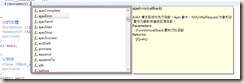
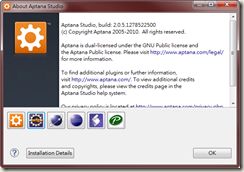











To clod,
回覆刪除Thank you for your suggestion.
I use NetBeans now.